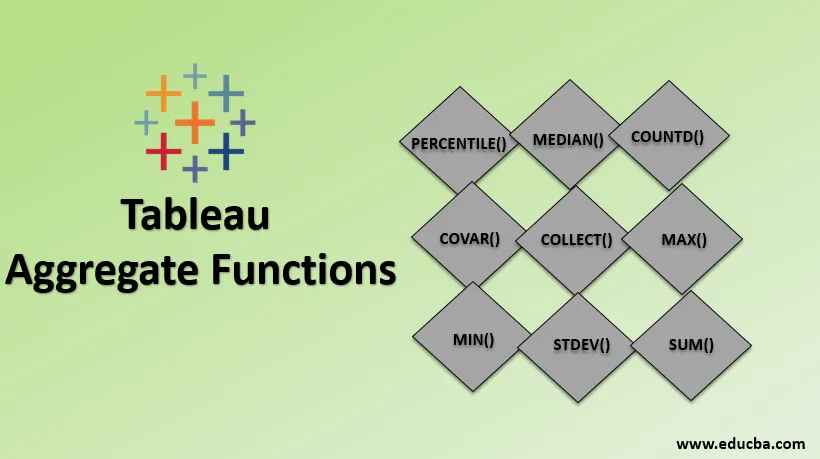
Uvod u agregatne funkcije Tableau-a
Tableau nije samo alat koji pravi grafikone i izvještaje, za optimalnu reprezentaciju podataka potrebne su nam funkcije u Tableau-u. Pristupom ovoj funkciji samo kliknite na odabrani agregat s padajućeg popisa stupaca da biste stvorili polje Izračunati. Ispod je popis liste zbirnih funkcija Tableau:
- Funkcije broja
- Funkcije niza
- Funkcije datuma
- Unesite funkcije pretvorbe
- Zbirne funkcije
- Logičke funkcije
Iz navedenog ćemo vidjeti više detalja o agregiranim funkcijama koje se najčešće koriste.
Zbirne funkcije
Funkcije združivanja ugrađene su u funkcije koje vam omogućuju sažeti ili promijeniti preciznost podataka. Ovo su različite funkcije agregata u Tableauu:
1. AVG
Prosječne funkcije vraćaju sredinu svih vrijednosti u izrazu i mogu se koristiti samo s numeričkim poljima.
( Napomena: ignorirat će NULL vrijednosti)
Sintaksa: AVG (expression) | Example: AVG ((Sales)) = 186 AVG (expression) | Example: AVG ((Sales)) = 186
2. ATTR
Funkcije vraćaju samo jednu vrijednost za izračunati redak i NULL vrijednosti se mogu zanemariti. Ako uvjet nije ispunjen, vratit će vrijednost zvjezdice.
Sintaksa: ATTR (expresstion) | Example: ATTR ((country)) = India ATTR (expresstion) | Example: ATTR ((country)) = India
3. KOLEKT
COLLECT funkcija može se koristiti za prostorna polja. Kombinirat će vrijednosti u argumentima polja i NULL vrijednosti se mogu zanemariti.
Sintaksa: COLLECT (Spatial) Example: COLLECT ((Geometry))
4. CORR
CORR označava povezanost dvaju izraza koji daju. Kad želimo povezati dvije varijable, ona može vratiti tri vrijednosti 1, 0 i -1. Vrijednosti 1 predstavlja pozitivne promjene, 0 ne predstavlja odnos i -1 predstavlja negativnu promjenu
Sintaksa: CORR (expr1, expr2)
5. COUNT
Vratit će broj prisutnih vrijednosti u odabranom stupcu i NULL vrijednosti se ne mogu prebrojati. Uzmite najbolji primjer za ovu funkciju, tako da stožernu tablicu u excelu napravite brojenjem vrijednosti na temelju vrijednosti.
Sintaksa: COUNT (expression) | Example: COUNT (('Sales ID')) = 45613 COUNT (expression) | Example: COUNT (('Sales ID')) = 45613
6. COUNTD
Vratit će različit broj za dati stupac ili grupu i neće vratiti NULL vrijednost. Te će se funkcije koristiti izvorima MS excel ili tekstom ili Accessom.
Sintaksa: COUNTD (expression) | Example: COUNTD ('Country') = 256 COUNTD (expression) | Example: COUNTD ('Country') = 256
7. COVAR
COVER označava kovarijanciju za danja dva izraza. Pozitivna kovarijancija ukazuje na to da se varijabla kreće u pravom smjeru i možemo je primijetiti u trendu. Podaci se mogu smatrati slučajnim uzorkom.
Sintaksa: COVAR (expr1, EXPR2)
8. COVARP
Ova je funkcija slična kovarijanci, ali je samo pristrana sa stanovništvom.
Sintaksa: COVARP expr1, EXPR2)
9. MAX
MAX funkcije vraćaju maksimalne vrijednosti za dati izraz. Pretpostavimo da moramo vidjeti maksimalnu dob u navedenom biračkom popisu. Mogli bismo primijeniti ovu funkciju da bismo je vidjeli.
Sintaksa: MAX (expression) | Example: MAX ((Age)) = 105 MAX (expression) | Example: MAX ((Age)) = 105
10. MEDIJAN
Vratit će numeričke vrijednosti s medijanom jednog izraza. Vratit će srednju vrijednost za dati izraz, a zanemarit će NULL vrijednosti.
Sintaksa: MEDIAN (expression) | Example: MEDIAN (1, 2, 3, 4, 5) = 3 MEDIAN (expression) | Example: MEDIAN (1, 2, 3, 4, 5) = 3
11. MIN
MIN funkcije vraćaju minimalne vrijednosti za dati izraz. Pretpostavimo da moramo vidjeti minimalnu stopu prodaje u trgovini. Mogli bismo primijeniti ovu funkciju da bismo je vidjeli.
Sintaksa: MIN (expression) | Example: MIN ((Sales rate)) = 5 MIN (expression) | Example: MIN ((Sales rate)) = 5
12. PERCENTIL
Ova će funkcija vratiti postotak za odgovarajući izraz. Vraća samo vrijednosti između 0 i 1. Pretpostavimo da smo dali decimalnu vrijednost poput 0, 54, ona će vratiti srednju vrijednost.
Sintaksa: PERCENTILE (expression, number) | Example: PERCENTILE ((Sales), 0.54) = 37.69 PERCENTILE (expression, number) | Example: PERCENTILE ((Sales), 0.54) = 37.69
13. STDEV
Zastupa funkciju standardnog odstupanja, vraća se ako postoje neke visoke ili niske vrijednosti standardnog odstupanja za ograničenje prosječne vrijednosti
Sintaksa: STDEV(expression)
14. STDEVP
Slično je standardnom odstupanju, ali razlika je u tome što će se temeljiti na populaciji.
Sintaksa: STDEVP(expression)
15. SUM
Svi moramo znati da je to jednostavna funkcija koja izračunava ukupne brojeve za zadani raspon numeričkih vrijednosti i može se zanemariti NULL vrijednosti.
Sintaksa: SUM (expression) | Example SUM (5, 5, 5) = 15 SUM (expression) | Example SUM (5, 5, 5) = 15
16. VAR
VAR znači varijancu u datom izrazu.
Sintaksa: VAR (expression)
17. VARP
Sličan je Varijanci, ali razlika je u tome što će se temeljiti na populaciji.
Sintaksa: VARP(expression)
Kako funkcionira agregirana funkcija u Tableauu?
Detaljno ćemo vidjeti kako koristiti ove funkcije u Tableauu:
- Otvorite novu radnu knjigu na radnoj površini tableaua i povežite izvore podataka pomoću .xls baze podataka. Ovdje možemo koristiti bilo koji izvještaj o prodaji trgovine i izračunati prosječnu prodaju radnim danom. Jednostavno možemo pronaći prosjek prodaje povlačenjem datuma u polje retka, a zatim u drugom stupcu izvršiti prodaju kao prosjek (AVG), kao što je dolje,
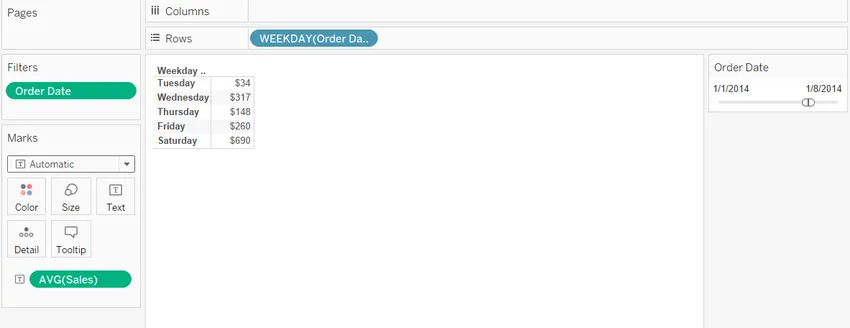
- Problem izračunavanjem AVG-a u Tableauu temelji se na svakoj pojavi u prodaji. Ali kad pogledamo dublje podatke, svaka prodaja ima višestruki br. reda i različitih proizvoda. Uzorak je prikazan dolje,
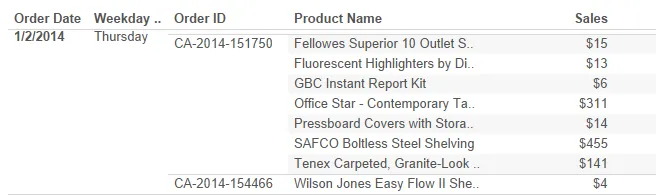
- Ovdje jasno razumijemo izračun napravljen zbrojem prodaje i stvorenim prosjekom. Tableau automatski uzima kao SUM (prodaja) / COUNT (prodaja). Gdje to moramo prilagoditi da bismo napravili prosjek za dan ili radnim danima, kako to možemo napraviti? Da, moramo koristiti izračunato polje da bismo AVG agregiranje imali kao SUM (prodaja).
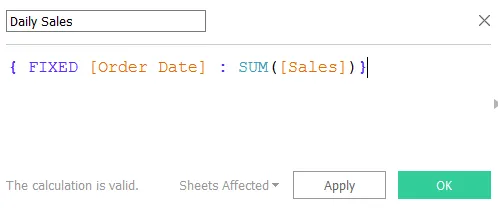
- Prvo moramo stvoriti ukupnu dnevnu prodaju, a zatim je upotrijebiti kao bazu da bismo pronašli prosječnu prodaju za dan ili radnim danom. Tada možemo otići na radni list kako bismo ovo izračunato polje dodali u vizualizaciju. Dodajte filtar da biste napravili radni dan i promijenili agregaciju u AVG. Sada vidimo razliku između prikazivanja zadanih prosječnih vrijednosti Tableaua i ukupne AVG vrijednosti. Prvi radni dan koji ima samo jednu prodaju, a sljedeći dan pokazuje jasne razlike što ima više narudžbi s više proizvoda u istoj prodaji.
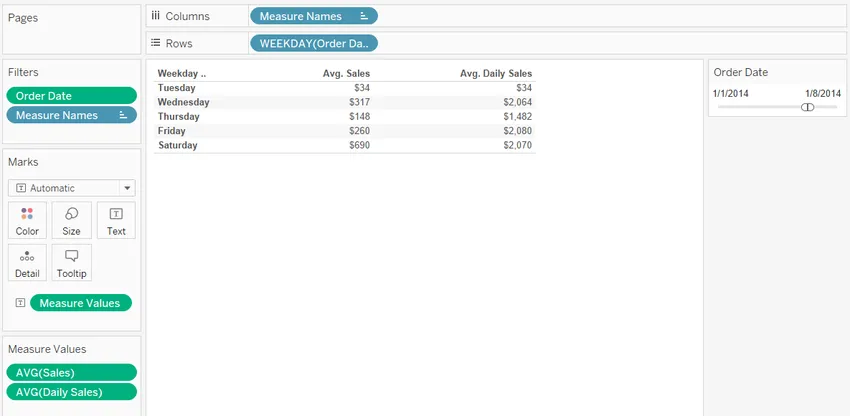
Zaključak
Sada smo u ovom članku naučili što se tiče funkcija Tableau i njegovih vrsta, Funkcija združivanja s primjerom kako se koristi funkcija agregata na radnoj površini Tableau-a. Sretna analiza!
Preporučeni članci
Ovo je vodič za Tableau agregirane funkcije. Ovdje smo raspravljali o glavnim funkcijama agregata u Tableauu i kako koristiti agregirane funkcije u Tableauu. Možete i proći kroz naše druge povezane članke da biste saznali više -
- Što je Nadzorna ploča Tableau?
- Prijenosne funkcije u Matlabu
- Formula agregatnog zahtjeva
- Tablični izračun tablice
- Funkcija rangiranja u Tableauu
- Zaokret u Tableauu
- Kontekstni filter Tableau
- Tablica Bullet
- Primjeri ugrađenih funkcija Python-a
- Uvod u značajke i svojstva Tableau-a